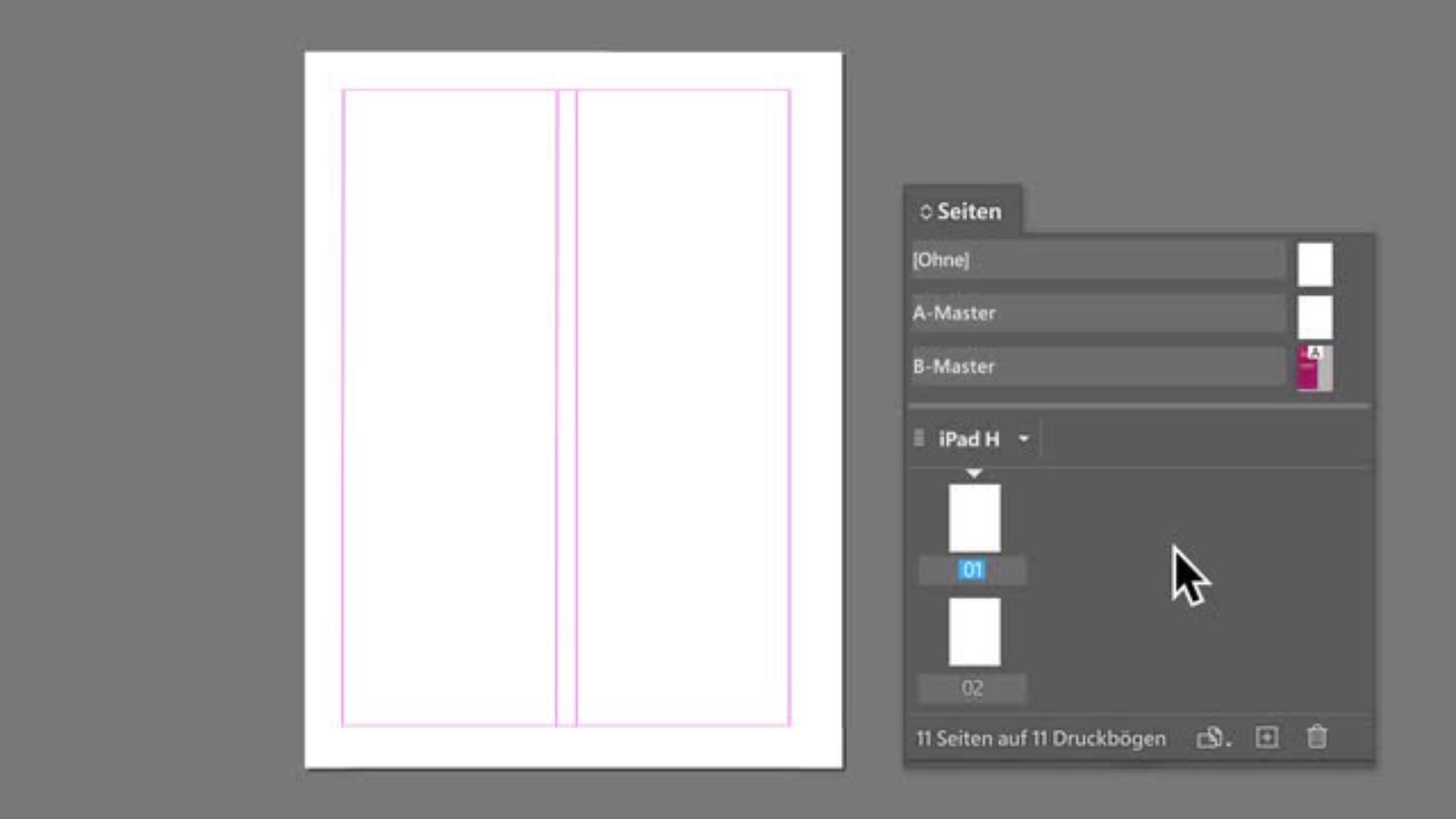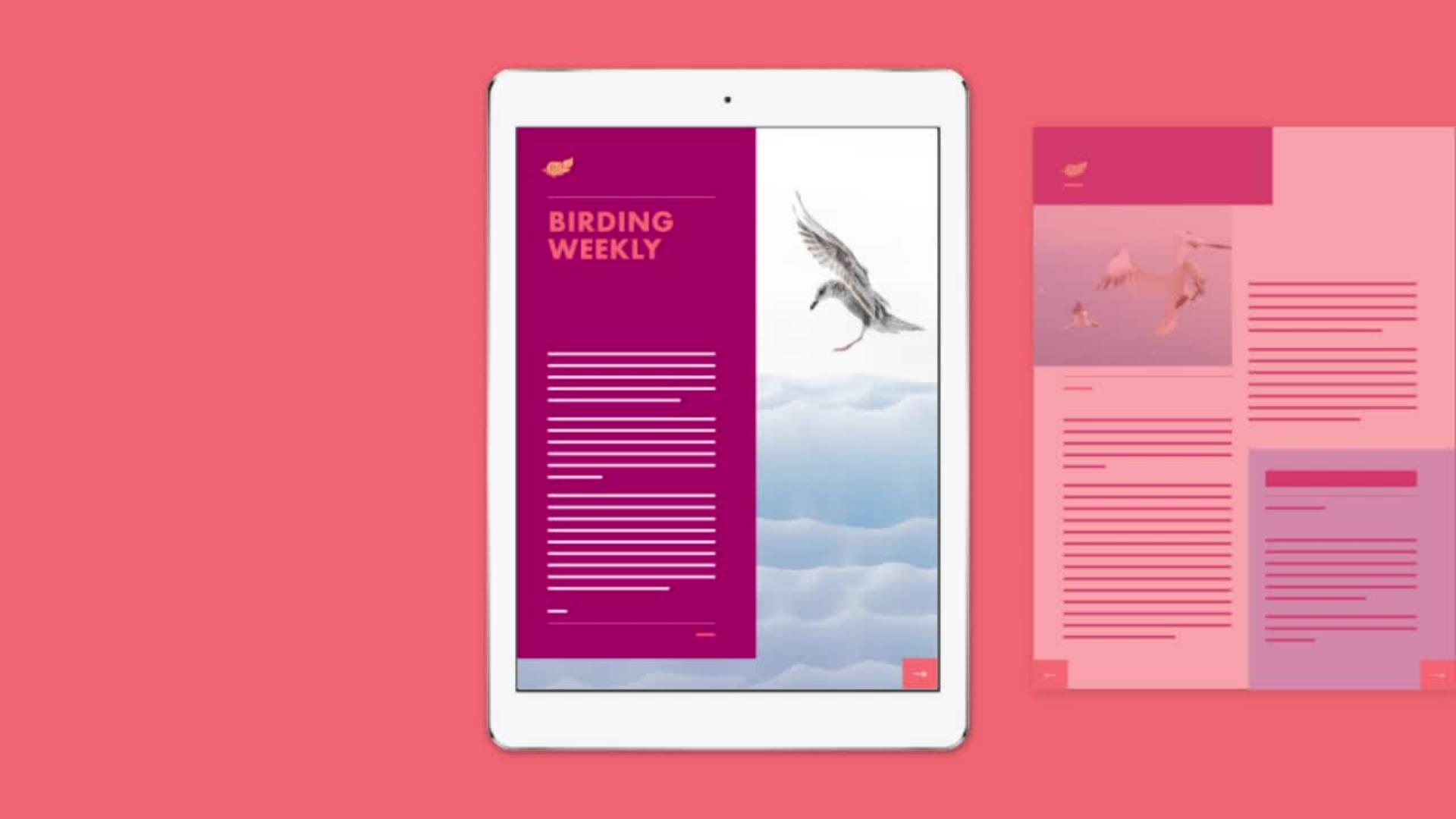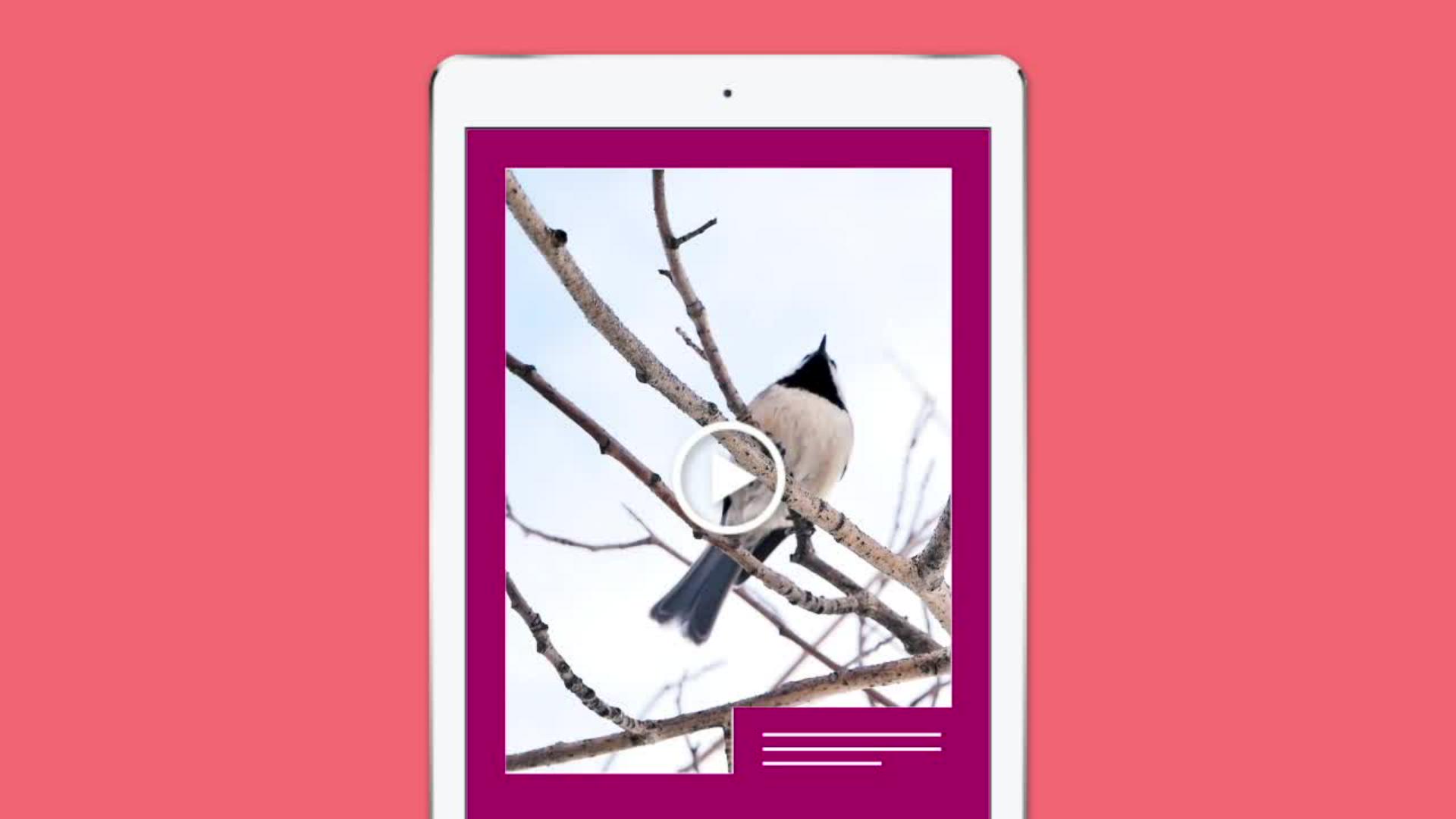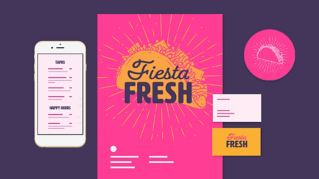TUTORIAL-ARTIKEL
Anfänger
3 Min.
Interaktive Dokumente gestalten.
Biete mehr Interaktionsmöglichkeiten mit deinen digitalen Dokumenten. Füge interaktive Funktionen wie Navigationselemente, Videos, Links und Formulare hinzu.

Möchtest du aus deinem Newsletter ein interaktives Erlebnis machen? Oder ein interaktives eBook oder eZine designen und für die Anzeige auf unterschiedlichen Geräten aufbereiten? Im Folgenden beschreiben wir einen typischen Workflow zur Erstellung eines interaktiven Dokuments.
Dein Dokument einrichten.
Mit InDesign kannst du unterschiedliche Arten von interaktiven Dokumenten designen: Online-Magazine (auch „eZines“ genannt), EPUBs mit festem oder flexiblem Layout sowie interaktive Flyer und Broschüren, die ursprünglich als Print-Dokument angelegt wurden. Wähle als Erstes die für dein Projekt geeigneten Dokumenteneinstellungen aus.
Überlege, auf welchen Geräten User deine Dokumente anzeigen werden. Wähle im Dialogfeld „Neues Dokument“ die Kategorie „Web“ oder „Mobil“. Damit legst du fest, dass dein Design auf Pixelbasis erstellt wird.
Durchsuche die zeitsparenden Vorlagen von Adobe Stock. Oder wähle eines der vielen vordefinierten Formate aus.
Wähle die passende Dokumentengröße für dein Projekt aus. Du kannst sie bei Bedarf später noch ändern.

Das Layout einrichten.
Bevor du anfängst, Design-Elemente hinzuzufügen, richte einige wesentliche Layout-Features ein, die dir helfen, intelligenter und schneller zu arbeiten.
Um automatisch einheitliche Inhalte wie Seitenzahlen oder Abschnittskopfzeilen hinzuzufügen, richte Musterseiten ein. Musterseiten funktionieren wie Dokumentenvorlagen: Objekte, die du einer Musterseite hinzufügst, werden automatisch auf alle Seiten übertragen, die auf dieser Musterseite basieren.
Musst du Seiten in deinem Dokument vergrößern, verkleinern oder auf sonstige Weise anpassen? Passe deine Seiten mit Optionen im Bedienfeld „Seiten“ und im Bedienfeld „Liquid Layout“ visuell an. Oder nutze die Funktion „Layout anpassen“, und lasse InDesign Seitenelemente in deinem Layout automatisch anpassen.
Navigationselemente hinzufügen.
Eine effektive Navigation zeichnet sich dadurch aus, dass sie leicht verständlich ist. Mit Links, Lesezeichen und Buttons wird dein Dokument benutzerfreundlicher.
Im Bedienfeld „Schaltflächen und Formulare“ kannst du Buttons erstellen, die Aktionen auslösen und beispielsweise eine andere Datei öffnen oder ein Video abspielen.
Nutze das Bedienfeld „Hyperlinks“, um Links hinzuzufügen, über die User eine andere Stelle im Dokument, ein anderes Dokument oder eine Website aufrufen können.
Erstelle Lesezeichen über das Bedienfeld „Lesezeichen“. User navigieren damit zu einem Textanker im Dokument oder zu bestimmten Seiten in PDF-Dokumenten, die du aus InDesign exportiert hast.
Interaktivität und Multimedia hinzufügen.
Um die User Experience weiter auszugestalten, füge interaktive Elemente wie Animationen, Videos und Audiomaterial hinzu.
Mit Animationseffekten kannst du Objekte in deinem Dokument zum Leben erwecken. Definiere zum Beispiel mit dem Bedienfeld „Animation“ eine Animation, die ein Logo auf der Seite erscheinen lässt.
Wähle „Datei > Platzieren“, um Filme (in H.264-codierten Formaten wie MP4) und Sound (MP3-Dateien) in deinem Dokument zu platzieren. Multimedia-Elemente steuerst du im Bedienfeld Medien.
Dein Werk teilen.
Es ist wichtig, dass du dein Dokument im richtigen Format exportierst. Welche interaktiven Funktionen unterstützt werden, variiert je nach Exportformat. Das passende Format hängt unter anderem davon ab, auf welchen Geräten das Dokument angezeigt werden soll. Im Folgenden befassen wir uns mit zwei möglichen Exportoptionen: PDF und „Publish Online“.
Im Dialogfeld „Exportieren“ stehen zwei Optionen für das PDF-Format zur Auswahl: „Adobe PDF (Druck)“ unterstützt minimale Interaktivität und ist für den Druck vorgesehen. „Adobe PDF (Interaktiv)“ unterstützt die meisten interaktiven Funktionen und ist für die Anzeige auf Bildschirmen gedacht.
Wähle „Datei > Publish Online“, um ein InDesign-Dokument im Web zu veröffentlichen und in sozialen Netzwerken, per E-Mail oder über eine URL zu teilen. Mit dieser Option erstellte Online-Dokumente unterstützen sämtliche interaktiven Features deines InDesign-Dokuments.
Mit InDesign kannst du jedes Dokument mit interaktiven Elementen versehen – unabhängig davon, für welchen Zweck es ursprünglich erstellt wurde. Mit dem richtigen Mix aus Inhalt und Interaktivität bietest du deinen Lesern eine abwechslungsreiche User Experience.